Dicho autónomo quiere tener varios clientes mensuales, e ir captando poco a poco nuevos, para darles un buen servicio profesional de creación y mantenimiento web, y cobrar por ello, sin tener agobios con sus clientes.
También usaré la traducción al inglés lead para referirme a los posibles clientes de dicho freelance. Y la palabra clientes para referirme a empresas o personas físicas a las que el mencionado freelance ya tenga bajo su cartera de clientes y a los que les facture.
A lo largo del artículo te hablaré básicamente de dos elementos importantes para todo freelance que se precie:
- Buscar leads de una manera sensata y efectiva.
- Conseguir clientes y mantenerlos gracias a la creación de una propuesta muy atractiva.
Y cómo no, antes de empezar, quiero dejar claro que todo este artículo lo escribo en base a mi experiencia, y lo que aquí digo no "va a misa", si no que es lo que a mi me funciona, y de verdad, con todo mi cariño, deseo que te funcione a ti también.
Mientras escribo este artículo, me imagino que envío un largo email a mi mismo hace 9 años, cuando no sabia nada de nada, y era bastante ignorante en muchos ámbitos.
Aprovecho para pedir al Pablo de dentro de 10 años que escriba otro artículo parecido a este, con consejos incluso más potentes y efectivos, desde una perspectiva mucho más experimentada y profesional que la que tengo ahora.
Por último decir que lo que veas como "(!!)" son los momentos en que me indigno (resoplo, niego con la cabeza, pongo los ojos en blanco, etc) mientras escribo este artículo. Así doy un toque emocional al artículo. :D
En búsqueda del lead perdido
Si bien es cierto que, como freelance, te gusta más el hecho de diseñar y desarrollar webs desde tu casa o espacio de co-working y no tener jefe, imagino que también te gusta cobrar por tu trabajo una merecida tarifa por hora.
Y como todo forma parte del maravilloso y apasionante mundo de ser freelance, es necesario quitarse el miedo a contactar con leads y convertirlos a clientes, pues son los que, valga la obviedad, te pagan esa tarifa por hora.
Pero no te preocupes, porque vas a descubrir que en realidad, con tener en cuenta una serie de pautas y consejos que te voy a dar, y que a mi me suelen funcionar el 85-90% de las veces, te vas a ahorrar muchos palos de ciego y pérdidas de tiempo y dinero.
Al terminar el artículo sabrás confeccionar una plantilla de propuesta atractiva y profesional, que enviarás a leads buenos, que se convertirán en clientes buenos (entiende buenos como clientes que pagan lo que te mereces, y no te dan muchos dolores de cabeza. El contrario son los clientes malos que te pagan poco, tarde y te roban muchas horas de trabajo).
![Conseguir leads buenos Conseguir leads buenosl]()
Lo que te quiero enseñar en este primer apartado es a conseguir esos clientes buenos (ya que los clientes buenos te recomiendan a clientes buenos) y saber detectar y evitar clientes malos (ya que los clientes malos te recomiendan a otros clientes malos).
Sobre el uso de teléfono / whatsapp para buscar clientes
Mencionar que desde hace 2 años no utilizo el teléfono y mucho menos el WhatsApp o parecidos, para tener conversaciones con leads o con clientes.
El teléfono, para el sector de diseño y creación web y para mi tipo de cliente objetivo, no hace falta, de verdad. Considero que no hay nada que se pueda explicar por teléfono, que no se pueda explicar con gran detalle por email.
Además, ten en cuenta que cualquier conversación telefónica o audio de 5 minutos (!!) de WhatsApp enviado a las 22h de la noche un domingo por parte de un cliente tuyo que en ese momento estaba inspirado, además de fastidiarte el fin de semana, hará que tengas que volver a escribir lo hablado o escuchado por dichos medios (te suenan los emails que empiezan por... tal y como hemos hablado por teléfono (!!)...).
Por otro lado tampoco podrás usar herramientas de productividad que menciono más abajo, para automatizar/gestionar tareas a partir de los emails que recibas.
De verdad, es el primero consejo que te doy. Si puedes (a no ser que sea política tuya), evita usar el teléfono para trabajar y vivirás más feliz.
Además, esta decisión es el primer filtro de clientes buenos y clientes malos, ya que los que no quieran dedicar tiempo a pensar bien y escribirte un buen email de lo que quieren o necesitan, y quieran vomitarte todo de manera oral, al menos yo, los considero malos.
Sobre tener reuniones previas antes de firmar un contrato
Considero aquí que en la mayoría de casos, las reuniones son una trampa de tiempo y productividad para ti (y no tanto para ellos).
Dependiendo del proyecto (no es lo mismo un proyecto de 30.000 euros con una oficina enorme que uno de 1000 euros con Zapatería Manolo), en la mayoría de los casos no te va a hacer falta tener reuniones previas a la firma de un contrato.
Déjame que te cuente lo que me pasaba a mi desde 2009 a 2012:
A lo largo de estos años, sobretodo al principio, un lead, después de hablar por teléfono 20 minutos (!!) (ya que consiguió mi teléfono de alguien que le recomendó mis servicios por ser barato), me citaba un día a media mañana (!!) para hablar sobre su idea y necesidades, así como para mostrarme ejemplos de lo que quería.
Encantado de la vida de cara a un posible cliente, yo acudía a la cita no pagada, aunque supusiera 30 minutos en moto y, a lo largo de mínimo 2 horas de reunión (!!), el lead me explicaba toda su vida, sus experiencias pasadas, lo mal que se lleva con su actual informático y me soltaba con ojos de enamorado lo que él quiere y cosas que le han dicho que tiene que tener su web.
Luego, me invitaba a un café y me enseñaba su actual web, muy desactualizada en cuanto a diseño y tecnología, y me pedía opinión y consejo, para ver si yo había comprendido lo que él quería.
A veces, hasta le hacía bocetos en una hoja sobre cómo yo le haría la web y encima, me decía que tenía que tenerla hecha en menos de 1 mes, porque le urgía.
Resultados: él siempre sacaba algo productivo de esa reunión (bocetos, ideas, críticas constructivas) y yo nunca salía contento (horas perdidas, actuar como psicólogo, gasolina gastada y café malo).
Al final, dicho lead, contrataba a alguien mucho más barato o hacía de Juan Palomo, porque ya tenía gran parte del trabajo de análisis inicial hecho (por mí).
Cuando me pongo a analizar todos aquellos errores...en fin. Horas perdidas con clientes malos.
Al menos a mí, esto nunca me ha generado una web que me reporte grandes beneficios, si no una web barata (que no de precio bajo), con un cliente muy cansino, y encima que pagaba tarde o intentaba escaquearse del pago mediante cualquier tipo de estrategia mala para no pagarme (que si soy lento con el trabajo, que si no era lo que me dijo por teléfono, etc).
Bueno, ¡que me enrollo!, conclusión: evita reuniones innecesarias. E incluso, dependiendo del contexto, cobra por esas reuniones por adelantado. Verás qué pronto ya no te piden reuniones, o simplemente, logras perder un lead malo de una manera muy fácil y beneficiosa para ti.
En casa del herrero cuchillo de acero
![Optimiza tu web Optimiza tu web]()
Este apartado es bastante claro: ten una web optimizada a lo que necesitas y deja la "morralla" de lado.
En una web, tienes que tener los 5 o 6 mejores trabajos que hayas hecho, los servicios que das de una manera clara y concisa, y una clara llamada a la acción (normalmente rellenar un formulario para contactarte).
No tengas miedo a variar tu web todas las veces que hagan falta, hasta que des con lo que funcione.
Echa un vistazo a cómo transmitir tu imagen corporativa en tu web, a cómo crear una Landing Page que convierta, y las 8 claves para generar más leads en un formulario de contacto.
Tipo de clientela: B2C o B2B
A mi me funciona muy bien contactar con empresas que ya se dediquen a hacer webs, y les transmito que yo soy experto en WordPress y ofrezco el servicio X y el servicio Y.
Luego les seduzco con el margen tan bueno que van a cobrar en cada web que me subcontraten, el tiempo que ganarán para dedicarse a otros proyectos y les demuestro con el primer trabajo la calidad final de cada proyecto que hago.
Acompaño todo esto con respuestas a emails de calidad, entregas puntuales y soporte extra.
Esto hace que repitan conmigo, y no les importa buscar y gestionar clientes, mientras yo hago el trabajo creativo y de desarrollo.
Es decir, a mi me funciona el Business to Business.
Sin embargo, si me surgen por recomendación proyectos con un cliente final (Business to Client), de igual manera gestiono todo tal y como te cuento en este artículo.
Tú decides si quieres especializarte en buscar clientes B2B o B2C (o los dos a la vez), ambos muy válidos.
Clientes nacionales vs internacionales
Aquí mis preferencias son bastante claras: clientes internacionales, sobretodo de habla inglesa.
Tengo varias razones por las que prefiero optar por clientes internacionales:
- Hay muchos más que en España (obvio)
- Pagan mejor y de manera más puntual
- Tienen una mentalidad diferente y no se andan por las ramas. (sobre todo los de USA, Holanda y Alemania con su cultura de getting things done).
- Porque normalmente lo que para mi es un precio fabuloso, a ellos les sale más barato que los freelances de su propio país (lo se, es la cruda realidad y la tienes que aprovechar).
- Porque si no les gusta algo me lo dicen educadamente, me pagan por el trabajo hecho hasta la fecha, y se van a otro freelance.
- Porque si hace falta que nos veamos en persona, me pagan el viaje y el hotel (ya me ha pasado, y viajo gratis encantado).
- Porque si el día de mañana me cambio de país para vivir, conservo los clientes, y seguro que pago mucho menos de cuota de autónomos (!!) en cualquier otro sitio europeo).
- Pero la más importante y la que me tiene enamorado de mi trabajo: porque me apasiona la idea de tener varios clientes repartidos por todo el mundo.
Si algo bueno tiene el sector de hacer webs, es que se puede trabajar perfectamente en remoto (yo tengo clientes de los cuales no se ni cómo son físicamente, sólo tengo contacto por email).
Y si hablas idiomas (no tiene por qué ser necesariamente sólo el inglés), experimenta el tener un cliente extranjero, aunque sea para un trabajo pequeño.
No hay nada de malo en tener clientes nacionales (sea cual sea tu país), pero yo no he tenido muy buenas experiencias y por eso probé suerte fuera de España (en mi caso) y me funcionó.
Plataformas de búsqueda de trabajos para freelance
Otro punto bastante fácil de resumir: no funcionan tanto como parece.
Yo me puse en serio a buscar leads en dos conocidas plataforma de trabajos freelance en general, y por cada propuesta que sacaban, a las pocas horas habían más de 80 propuestas (!!).
A esto súmale que probalemente el lead elija una de las opciones más baratas. Además está plagado de clientes malos. Para mi, es el equivalente a buscar a tu media naranja en Tinder. :)
A mi me ha funcionado buscar webs que ofrecen ofertas de trabajo para plataformas nicho (en mi caso WordPress). Una buena opción, en donde he tenido varios clientes ya, es Wokpress.com (de pago, y merece la pena).
Automatizaciones y herramientas para usar en Gmail
No uso CRMs ni nada por el estilo. Lo que más te va a servir, es el correo electrónico, y si es de Gmail o GSuite, usado con Chrome, mucho más, porque podrás usar las dos herramientas básicas en mi día a día:
- Una herramienta para saber cuándo leen tus emails (Docsify)
- Una herramienta para hacer snooz de tus emails, e insertar plantillas de email pre-escritas. (Gmelius)
- Una herramienta para automatizar emails cada x días, si no obtienes respuesta por parte del lead. (Lemlist)
- Un gestor de tareas que se integra perfectamente con Gmail y Google Drive. (Todoist)
Esta es la combinación que me funciona a mi. Hay muchas otras herramientas ahí fuera, pero a mi me gustan estas tras haber probado muchos CRMs, ERPs, gestores de tareas, etc.
Leads amarillos: cuando te dicen que NO.
Considero estos leads como aquellos que con la primera super propuesta que envías, te dicen que NO.
No hay que entrar en pánico ante esta situación. Primero, hay que preguntarles por qué han dicho que no.
Una vez te expliquen (si quieren) con detalle por qué no, simplemente proponles no un precio más barato, si no reducir las funcionalidades o requisitos de la web que quieren, obteniendo así un precio más bajo.
Recuerda que no es lo mismo precio bajo (menos horas de trabajo, menos dinero) que un precio barato (mismas horas de trabajo, pero cobrando menos).
Si aún así te siguen diciendo que no, recomiéndales a otro profesional de confianza, o simplemente guarda su email para un futuro contacto si el cliente es bueno, por si necesitan algo en un futuro (ponte un recordatorio en el gestor de tareas, o haz snooz de ese email para dentro de 60 días, para ver cómo les va).
Leads rojos: no captado o que no interesa captar.
Los leads rojos, para mi, son los que o bien no me interesan desde una perspectiva económica, o porque me huelo que son clientes malos.
Simplemente no pierdas tiempo con dichos clientes, sobretodo si no te pueden aportar algo de valor, fuera de lo económico. (atención al siguiente tipo de lead, pues es muy especial).
Lead gris: alto valor vs trabajo "gratuito".
Yo he tenido varios leads grises, convertidos a clientes. Son aquellos leads que, ya sea por el tipo de empresa que son, o porque sabes que tienen una red de contactos muy buenos, es mejor optar por una vía más de relaciones públicas que monetaria.
Con esto me refiero a que si necesitan algo, y ves que pueden actuar como trampolín para optar a conseguir (nunca es seguro que funcione o no) otros leads / clientes de calidad, ofréceles una gran reducción monetaria o hacerlo "gratis".
Pongo entre comillas "gratis" porque muchos clientes buenos huyen de lo "gratis", ya que lo relacionan con mala calidad, sobretodo en el extranjero. Nunca hay nada gratis.
Yo he trabajado muchas veces de esta manera, y he conseguido contactos que nunca hubiera podido conseguir si sólo me hubiera enfocado en ganar algo de dinero. Es todo parte de una gran estrategia como freelance. Tú decides cómo jugar a este particular juego, en el que bastantes veces se pierde, pero cuando se gana, lo que consigues es impresionante.
Lead verde: lead captado, envío de propuesta.
Obviamente, este es el lead que más te interesa.
Si un lead se interesa por lo que ofreces, mi consejo es que primero le envíes un email en el que le menciones aproximadamente qué inversión, tendrá el trabajo, y qué requisitos tendrá la web (sin entrar en detalles, algo entre una cifra y otra).
Si luego sigue interesado, le envías una propuesta más detallada (la que te describo en el siguiente punto).
Esto lo hacen mucho en USA, y funciona muy bien. Sé que es un poco difícil de asimilar, pero suele ahorrar mucho tiempo a ambas partes.
Piensa que es como si haces una entrevista de trabajo en una empresa, luego otra, luego otra en otra ciudad, etc, pero aún no habéis hablado del salario a percibir. ¿Si al final del proceso te quieren contratar, pero no estás contento con lo que pagan, no aceptarías el trabajo verdad?
Lo mismo ocurre con las propuestas enviadas directamente, sin previo sondeo de lo que les costará. Si te curras una buena propuesta, y en cuanto ve el precio de la inversión en la web, se desmaya y ni te responde a dicha propuesta, es mejor ahorrarte las horas de escribirla, así como de hacer un seguimiento de la respuesta a través de las herramientas mencionadas más arriba.
Cómo redactar una propuesta que sea difícil de rechazar
![Cómo redactar propuestas web exitosas Cómo redactar propuestas web exitosas]()
El formato y estilo de cada propuesta conviene que sea personalizado dependiendo de lo que quieras transmitir.
Lo que yo tengo es una en español y otra en inglés. Y me marco en amarillo los lugares donde aparecerá el nombre del cliente, y las zonas que hay que personalizar (requerimientos, inversión, etc). Así para cada lead verde es muy fácil enviar una propuesta con bastante rapidez.
Aquí te ofrezco el esqueleto que siempre utilizo en mis propuestas:
Resumen
Es un resumen en pocas frases de lo que va la propuesta. Como si respondieras a alguien que te pregunta: ¿De qué va esta propuesta?
Necesidades del negocio
Son las necesidades que tiene tu lead, para demostrar (y que queda por escrito) que has entendido lo que exactamente necesita. De esta manera, ambas partes están en sintonía de lo que hay que hacer en general en el proyecto.
Necesidades de los visitantes
Una parte importante son las necesidades de los visitantes a la web que vayas a construir (que a veces no son las mismas que las del propio lead en sí). Muchas veces hay que convencer al lead verde de que la web hay que construirla para sus visitantes, y esto a veces requiere mostrar el contenido como mejor convierta (ventas, suscripciones, etc) y no como le guste al lead.
Solución
Aquí dejas claro lo que aporta tu servicio. Menciona brevemente las herramientas que utilizarás (en general. Por ejemplo, un gestor de contenidos como WordPress).
Otras consideraciones
Escribe aquí otras consideraciones que hayan surgido de los emails que has intercambiado con tu lead verde. Así queda todo por escrito y luego no hay sorpresas.
Timeline
Determina el tiempo que te va a llevar cada fase del proyecto. Normalmente en mis proyectos siempre pongo el tiempo para un análisis previo, diseño de mockups, desarrollo y testing. Mucho cuidado con estimar horas de menos, o estimar horas de más.
Si quieres saber de verdad cuánto tiempo inviertes en cada proyecto, te aconsejo que le eches un vistazo a esta herramienta: Toggl.
Inversión
Como ves, el wording es muy importante. A mi me gusta utilizar el concepto Inversión en lugar de Coste, pues una inversión siempre tiene connotación positiva (y verdaderamente es una inversión, porque reporta beneficios de algún tipo).
En este apartado escribe las tareas esenciales del proyecto, en una lista punto a punto. De esta manera te darás cuenta realmente de todo lo que hay que hacer. Y lo que no esté en la lista, no se hará (al menos dentro de esa Inversión).
Este apartado es esencial, para poder evitar luego las ya mencionadas situaciones de es que yo te dije que... es que tú me dijiste que...(!!).
Por otra parte, puedes incluir aquí el coste del mantenimiento posterior de la web, con todo lo que incluye, e indicando que es opcional.
Preguntas frecuentes
Este apartado viene muy bien ponerlo justo a continuación de la Inversión, porque cuando se habla de dinero, sea la cantidad que sea, siempre surgen dudas.
Según la experiencia que hayas tenido, o incluso poniéndote en el lugar de tu lead, confecciona una pequeña sección de varias preguntas típicas que te haría un cliente que afronta un gasto/inversión como una web.
Las preguntas típicas que suelo poner son (tú ya las respondes según lo que ofrezcas como freelance):
- ¿Qué es un mockup o prototipo?
- ¿Por qué usar WordPress?
- ¿Dónde se aloja la web?
- ¿Qué diferencia hay entre hosting y dominio?
- ¿A quién llamo si algo sale mal cuando el website esté en marcha?
- ¿Qué pasa después de que el sitio web se lance?
- ¿En cuánto tiempo tardaré en aparecer en el primer puesto de Google?
- ¿Cómo sabré quién y cuándo visita mi web?
- ¿Qué sucede si quiero añadir nuevas funcionalidades a mi web una vez haya terminado el servicio y la web ya esté online?
Próximos pasos
Toca ahora hacer una llamada a la acción, tan importantes incluso en las propuestas.
A mi me gusta en este apartado indicar dos siguientes pasos cruciales, para poder empezar con el proyecto con sintiéndome seguro:
- Que el lead acepte la propuesta firmándola, respondiendo al email en el que venga adjunta como que la acepta, etc (o el método que quieras).
- Y hacer el primer pago del 50% (o pago por adelantado para webs inferiores a 700 euros) para poder ponerme en marcha con el proyecto.
De esta manera indicarás al lead (y ya casi cliente) que por tu parte está todo listo para empezar con la primera fase de análisis, pero que no moverás un dedo hasta que no tengas la propuesta firmada y el primer pago hecho.
Si quieres facilitar la vida a tus leads a la hora de firmar propuestas, prueba a utilizar esta fabulosa herramienta de firmas online (es un link de afiliado, si me lo permitís).
Acuerdo mutuo
El Acuerdo mutuo es como una especie de anexo en donde demuestras a tu lead que eres un profesional y no te dejas nada en el tintero: condiciones, términos, temas de políticas de empresa, propiedad intelectual, parte legal e incluso la letra pequeña.
En breve
Introduce aquí esta sección. Di algo así como que pretendes formalizar todo de la manera más profesional posible, para una relación a largo plazo, que es muy importante realizar un buen trabajo para ti, que te comprometes a cumplir las fechas de entrega, y que el cliente se compromete a entregarte todo el material necesario, etc.
Diseño
Habla aquí de las herramientas que usas para los diseños, los formatos en que entregarás los archivos y qué archivos entregarás, el número de veces que el cliente puede cambiar los diseños (revisiones) para no entrar en bucles interminables de cambios de mockups, etc.
HTML y CSS y otros lenguajes utilizados
Habla aquí de que vas a usar un código limpio y siguiendo las directrices oportunas, testeándolo en diferentes exploradores web, dispositivos móviles, etc.
Contenido (textos, imágenes, fotografías)
Normalmente aquí indico que, aunque pueden contratarme dicho servicio, no soy yo quien crea el contenido, si no que el contenido me lo tiene que dar el cliente, ya revisado y contenido final, pero que luego podrá cambiarlo de una manera relativamente fácil, etc.
En cuanto a las imágenes y fotografías (y otro material gráfico) que siempre se entregarán en formato digital y a gran resolución, que si se requiere comprar imágenes de stock, el coste correrá por cuenta del cliente, que el tiempo de buscar o crear dichas imágenes será facturado por horas, etc.
Política de cambios y revisiones
Habla aquí de cómo afrontar los cambios y revisiones que le surjan al cliente en sus momentos de inspiración divina (esto no lo pongas).
Lo que yo pongo generalmente es que una vez empezado el proyecto, si el cliente quiere añadir alguna funcionalidad a la página, tendrá que esperar a que se termine el trabajo, para poder presupuestarla y añadirla una vez se tenga una web a pleno rendimiento y testeada. (Por que si no, el proyecto corre el riesgo de hacerse interminable).
Reflexiona y decide si dichos cambios o añadidos no contemplados antes de redactar y haber firmado la propuesta inicial, se los cobrarás por horas en la segunda factura, o de manera conjunta en una nueva propuesta al finalizar el proyecto actual.
Soporte técnico y mantenimiento
Aquí indico que les puedo ofrecer un servicio de soporte técnico y mantenimiento web una vez se termina el proyecto, y las ventajas que tiene el contratarlo (ahorro de costes para ellos a largo plazo, y comodidad).
Asuntos legales
En este apartado lo que suelo escribir es algo así como que una vez realizado mi trabajo, no puedo garantizar que esté al 100% libre de errores (no solo técnicos), y pueden suceder muchas cosas a nivel externo (ataques de hackers, caídas de servidor, etc) y no me pueden hacer responsable de las consecuencias que tengan dichos problemas, ya que no los puedo controlar.
También menciono que si cualquier parte del contrato es ilegítima, el contrato se podrá rescindir.
Propiedad intelectual
Escribe aquí que el cliente garantiza que tiene el copyright de todo el contenido que se va a usar en la web y que si surgen posibles problemas de uso fraudulento de contenido, tú no eres responsable.
También indica que al entregar el trabajo y finalizar el proyecto, le entregarás una copia de todos los archivos utilizados, teniendo el cliente todos los derechos del contenido que aparece en la web, pero que las licencias utilizadas en plugins, y herramientas para diseñar la web, son tuyas, y el cliente no las puede utilizar para otros proyectos.
En esta sección también me suele gustar indicar que puedo mostrar el trabajo realizado en mi web y otros medios a modo de portfolio, y que no lo haré si así me lo pide expresamente el cliente.
Pagos
Escribe aquí cómo y de qué manera se realizarán los pagos. A mi me gusta 50% al principio y el otro 50% al final.
Hay gente que suele indicar en estas secciones los números de cuenta, pero lo que me gusta hacer a mi es indicar que el pago se realizará a través de la factura online, ya que yo acepto pagos por Paypal o Stripe.
Finalización del proyecto
Escribe aquí lo que entiendes por finalización del proyecto, para que ambas partes tengan claro el momento en que el servicio se ha terminado.
No será la primera vez que el proyecto pasa de ser algo muy interesante y motivador al principio, a una historia interminable que nunca acaba y a la que siempre le queda algo por hacer.
Esta situación la puedes evitar dejando claro qué ocurre si el cliente (o tú) queréis finalizar el proyecto antes (y qué consecuencias tiene), o si, una vez ya se han cubierto todas las etapas descritas en la sección de Timeline, el proyecto finalizará con el envío y pago de la última factura.
Letra pequeña
Aunque asuste siempre la letra pequeña, lo que simplemente pongo es un párrafo en donde indico que el contrato no se puede transferir (quien lo firma es quien es responsable del mismo), y que si una de las dos partes se invalida por el motivo que sea, la otra parte tendrá todos los derechos de ese contrato/propuesta.
Y es importante mencionar que esa propuesta se convierte en contrato una vez firmada, y tiene carácter legal, bajo la jurisdicción de los juzgados de tu ciudad.
A mi me gusta pensar que el cliente se sentirá seguro teniendo algo en sus manos con lo que pueda tomar represalias contra mi, en el caso de que yo no haga bien mi trabajo. Lo veo algo lógico a la hora de contratar cualquier servicio y para mi es muy importante ofrecer dicha seguridad a mis clientes.
Firma
Deja tu firma ya preparada en el documento y un espacio para ellos.
Tú decides si lo quieres hacer de manera manual y que te envíen por correo el contrato firmado a la dirección que les digas, o que la firmen de manera digital (recuerda el servicio que te he mencionado más arriba, "HelloSign". Yo lo he descubierto hace poco y de verdad, es una pasada).
Conservando clientes
Como es bastante complicado vivir de hacer webs con pagos únicos, lo ideal es tener pagos recurrentes mediante un servicio de mantenimiento y soporte (u otro tipo de servicio que se te ocurra).
Te toca decidir lo que ofrecerás y no ofrecerás en dichos servicios, pero recomiendo hacer un seguimiento continuado de cada cliente, y ofrecerle tu ayuda todo el rato, porque dicho cliente ya ha sido filtrado por ti como cliente bueno, y su satisfacción hará que te recomiende a leads buenos (para tu satisfacción futura).
Si das soporte por email, cada respuesta que envíes a tus clientes, escríbela siempre de una manera detallada y de forma que sea útil y le solucione problemas. (Y ármate de paciencia si ellos te envían emails muy mal escritos o muy largos).
Si haces mantenimiento técnico, asegúrate de ofrecer un buen servicio y enviar reportes semanales de lo que has hecho en su web cada semana, en incluso incluye reportes de Google Analytics.
Si el cliente requiere añadidos puntuales en su web, que no forman parte de tu servicio mensual, cobra dicho trabajo por horas. Te lo agradecerá.
Por último, establece un sistema de seguimiento por email, ya sea mediante una newsletter o enviando emails manualmente a clientes anteriores (por si necesitan algo, y para que te tengan siempre en mente).
Conclusiones
Y esto ha sido todo por mi parte en cuanto a cómo redactar propuestas web para vuestros nuevos clientes, o al menos para que os sirva como referencia a la hora de empezar a usar vuestro propio método de búsqueda y redacción de propuestas web atractivas, tanto para vosotros como para cualquier empresa o particular.
Una vez más, muchas gracias por leer el artículo y si tenéis cualquier duda, colaboración, proyecto, etc, no dudéis en contactarme por email o mediante mi página web y redes sociales.











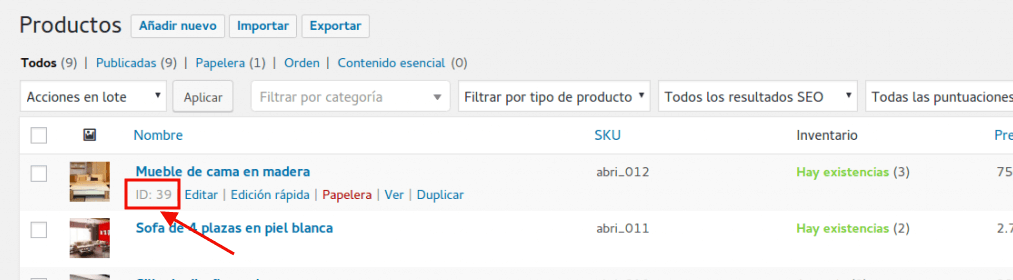
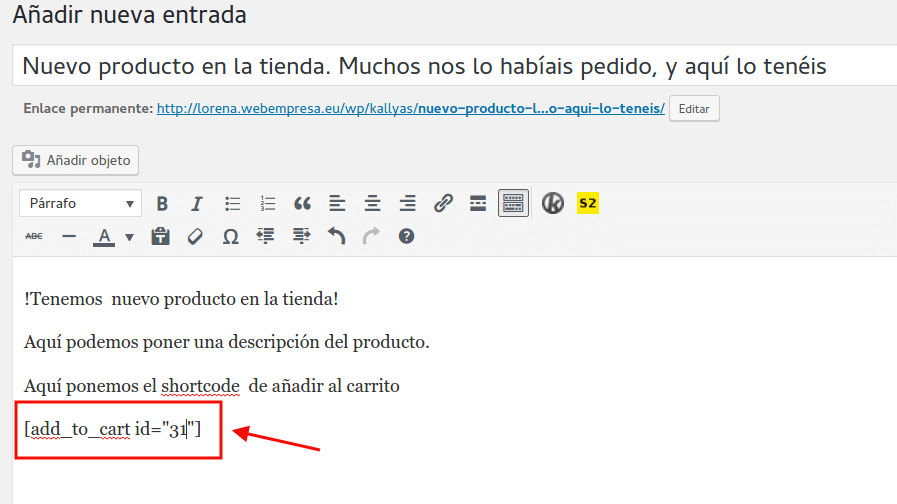

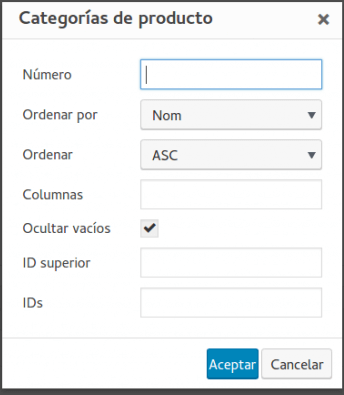













































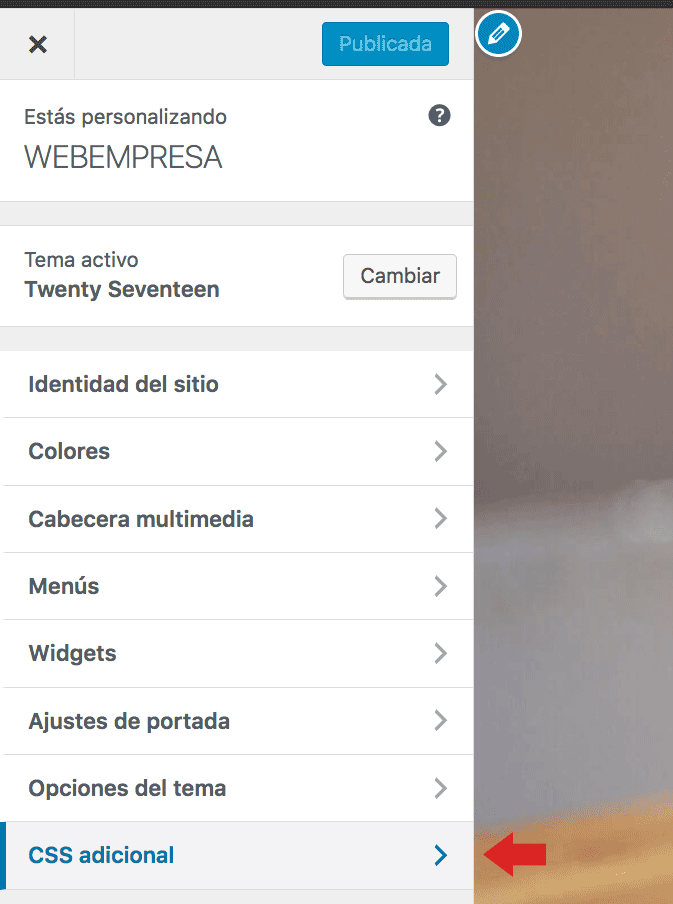
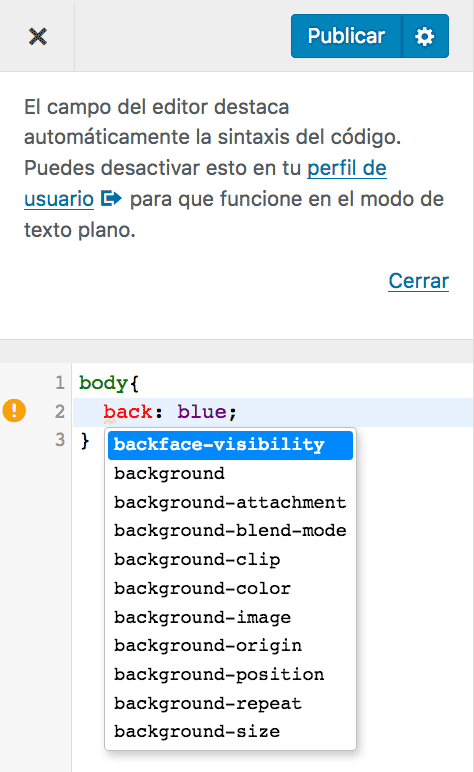



























![An American Tail [1986] [DVD5-R1] [Latino]](http://iili.io/FjktrS2.jpg)

